Kahit na matapos ang maraming taon, ang Minecraft ay nananatiling isang nangungunang puwersa sa mga laro ng sandbox. Sa walang katapusang mga paglalakbay, dynamic na henerasyon ng mundo, at matatag na mga tampok ng Multiplayer, nag -aalok ito ng walang limitasyong mga pagkakataon para sa pagkamalikhain. Sumisid tayo sa mga mahahalagang unang hakbang upang simulan ang iyong pakikipagsapalaran sa Minecraft.
Talahanayan ng nilalaman
- Lumilikha ng isang Minecraft Account
- Paano simulan ang iyong paglalakbay
- PC (Windows, MacOS, Linux)
- Xbox at PlayStation
- Mga Mobile Device (iOS, Android)
- Paano Lumabas sa Minecraft
Lumilikha ng isang Minecraft Account
Upang simulan ang iyong paglalakbay sa Minecraft, kakailanganin mo ang isang account sa Microsoft. Tumungo sa opisyal na website ng Minecraft, at hanapin ang pindutan ng "Mag -sign In" sa kanang tuktok na sulok. I -click ito, at sasabihan ka upang lumikha ng isang bagong account kung wala ka na.
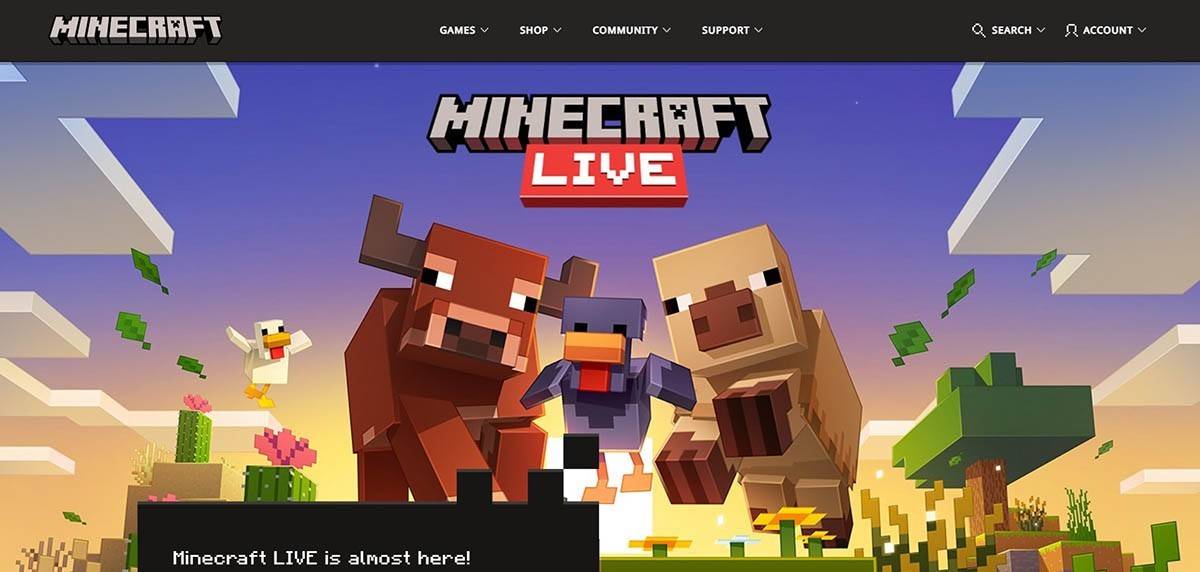 Larawan: Minecraft.net
Larawan: Minecraft.net
Ipasok ang iyong email address at lumikha ng isang malakas na password para sa iyong Minecraft account. Pumili ng isang natatanging username; Kung nakuha na ito, magmumungkahi ang system ng mga kahalili para sa iyo.
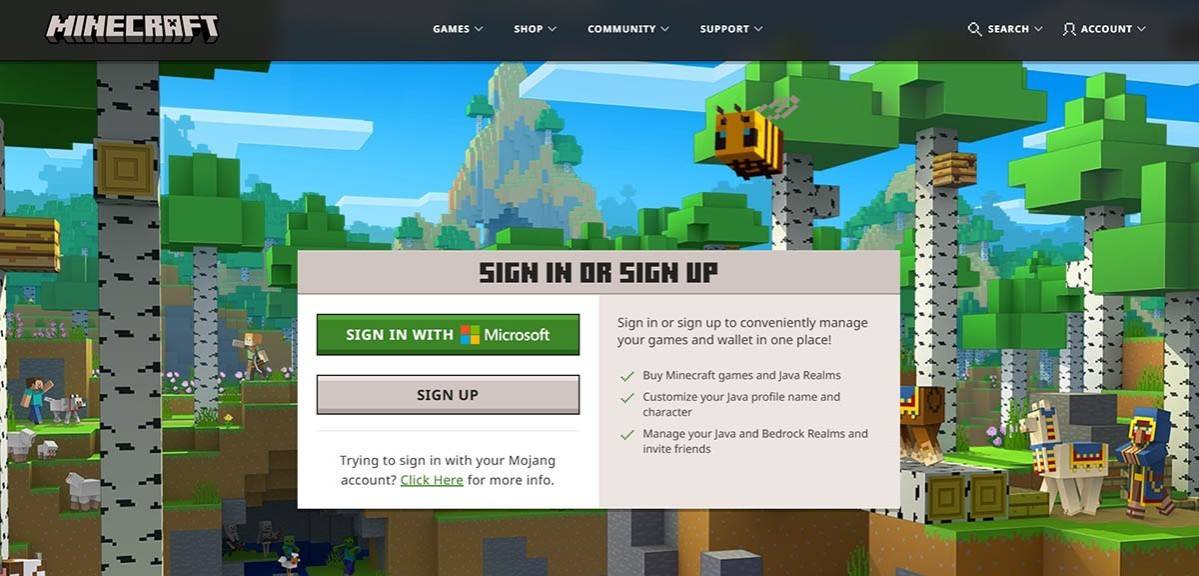 Larawan: Minecraft.net
Larawan: Minecraft.net
Kapag na -set up mo ang iyong account, makakatanggap ka ng isang verification code sa pamamagitan ng email. Ipasok ang code na ito upang kumpirmahin ang iyong email address. Kung ang email ay hindi dumating kaagad, tandaan na suriin ang iyong folder na "spam". Matapos ang matagumpay na pag -verify, ang iyong profile ay naka -link sa iyong Microsoft account, handa na para sa iyo na bilhin ang laro kung wala ka pa. Mag -navigate sa tindahan sa website, piliin ang iyong ginustong bersyon, at sundin ang mga tagubilin upang makumpleto ang iyong pagbili.
Paano simulan ang iyong paglalakbay
PC (Windows, MacOS, Linux)
Sa PC, mayroon kang dalawang pangunahing pagpipilian: edisyon ng Java at edisyon ng bedrock. Ang Java Edition ay katugma sa Windows, MacOS, at Linux at maaaring ma -download mula sa opisyal na website ng Minecraft. Matapos i -install ang launcher, mag -log in gamit ang iyong Microsoft o Mojang account at piliin ang iyong bersyon ng laro.
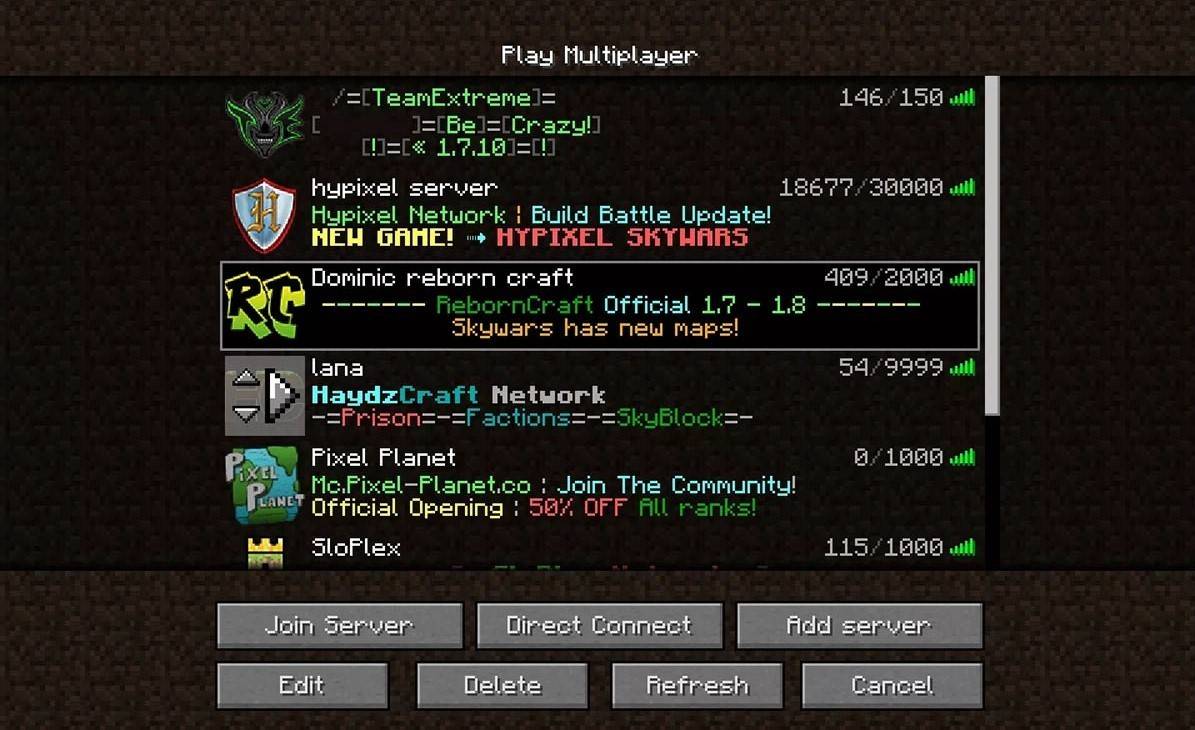 Larawan: aiophotoz.com
Larawan: aiophotoz.com
Sa iyong unang paglulunsad, makakakita ka ng isang window ng pahintulot. Ipasok ang iyong mga kredensyal sa Microsoft Account upang mag -log in. Para sa pag -play ng solo, i -click ang "Lumikha ng Bagong Mundo" at piliin ang iyong mode ng laro: "kaligtasan" para sa klasikong hamon o "malikhaing" para sa walang limitasyong mga mapagkukunan.
Upang makipaglaro sa mga kaibigan, mag -navigate sa seksyong "Play" sa pangunahing menu, pagkatapos ay sa tab na "Server". Maaari kang sumali sa isang pampublikong server o magpasok ng IP address ng isang pribadong server kung mayroon kang isang paanyaya. Upang paganahin ang Multiplayer sa iyong sariling mundo, lumikha o mag -load ng isang mundo, pumunta sa mga setting, at i -on ang tampok na Multiplayer.
Xbox at PlayStation
Para sa Xbox Consoles (Xbox 360, Xbox One, Xbox Series X/S), i -download ang Minecraft mula sa Microsoft Store. Ilunsad ang laro mula sa home screen ng iyong console at mag -log in gamit ang iyong Microsoft account upang mai -sync ang iyong mga nagawa at pagbili.
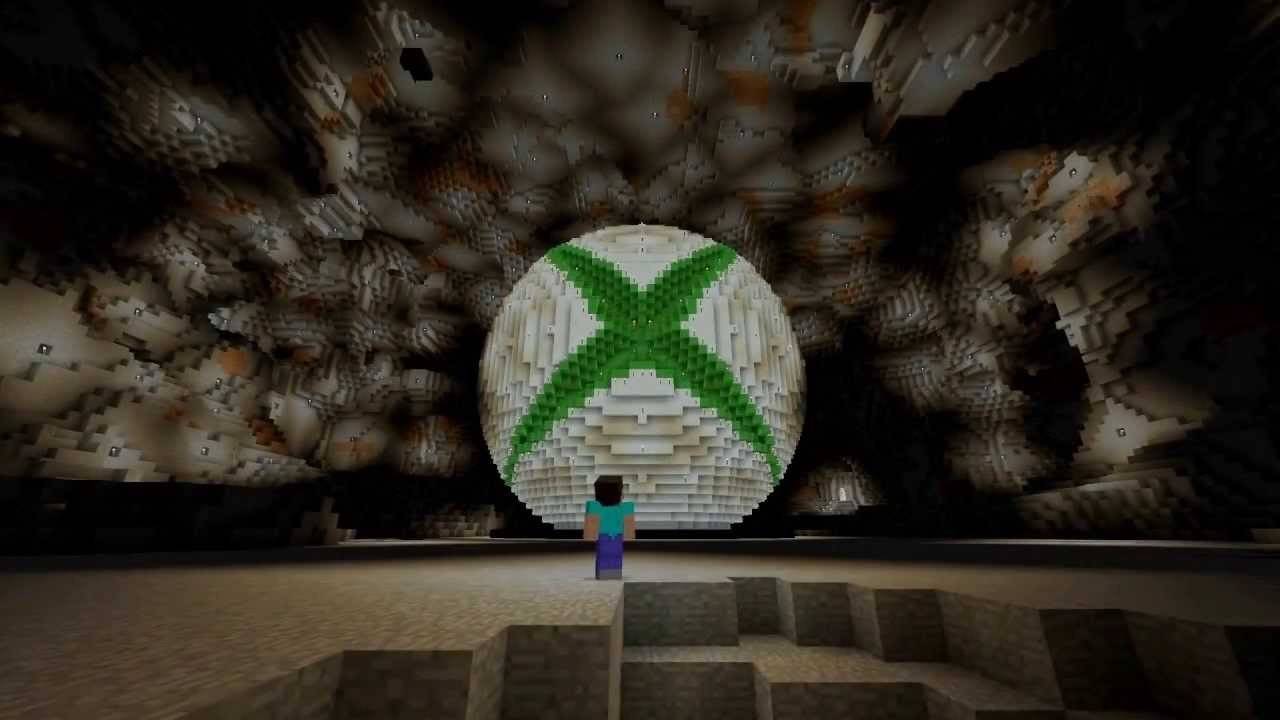 Larawan: YouTube.com
Larawan: YouTube.com
Sa PlayStation (PS3, PS4, PS5), bumili at mag -download ng Minecraft mula sa PlayStation Store. Ilunsad ito mula sa home screen at mag-log in gamit ang iyong Microsoft account upang tamasahin ang pag-play ng cross-platform.
Mga Mobile Device (iOS, Android)
I -download ang Minecraft mula sa App Store para sa iOS o Google Play para sa Android. Pagkatapos ng pag-install, mag-log in gamit ang iyong Microsoft account upang ma-access ang play-platform play.
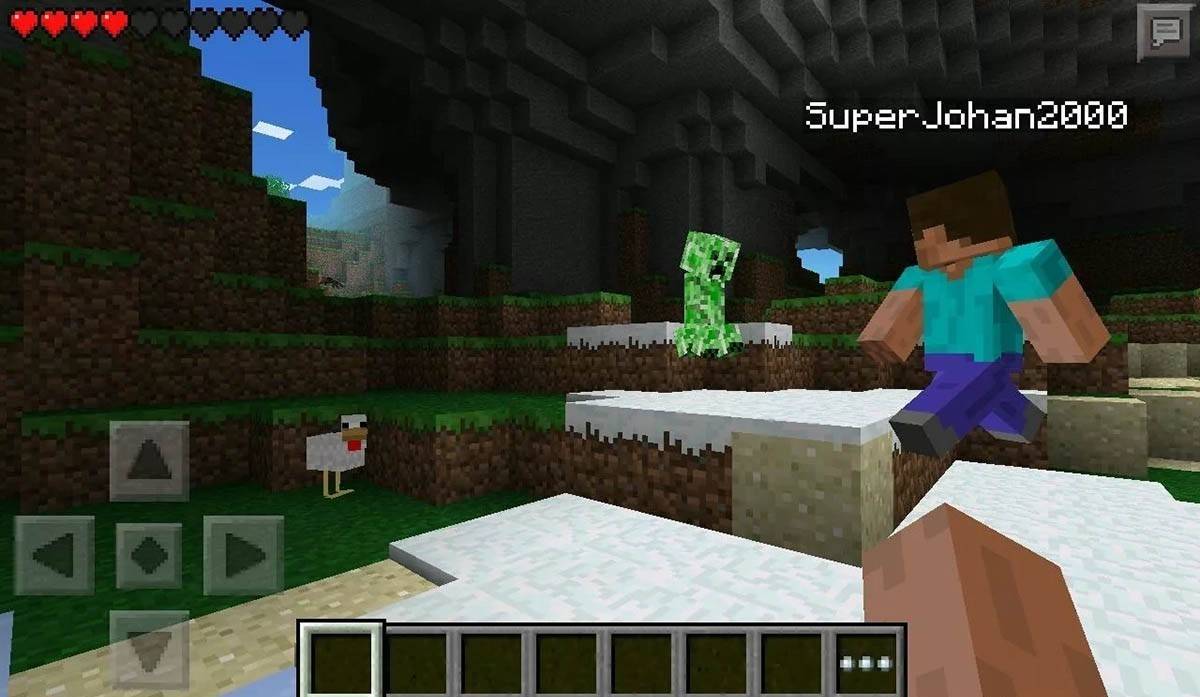 Larawan: imbakan.googleapis.com
Larawan: imbakan.googleapis.com
Tandaan, sinusuportahan ng Bedrock Edition ang pag-play ng cross-platform sa lahat ng mga nabanggit na aparato, na nagpapahintulot sa iyo na kumonekta sa mga kaibigan anuman ang kanilang platform. Ang edisyon ng Java, gayunpaman, ay limitado sa PC at hindi sumusuporta sa paglalaro ng cross-platform.
Paano Lumabas sa Minecraft
Ang paglabas ng Minecraft ay diretso sa lahat ng mga platform. Sa PC, pindutin ang ESC key upang buksan ang menu ng laro at piliin ang "I -save at Tumigil" upang bumalik sa pangunahing menu. Mula doon, maaari mong isara ang programa upang ganap na lumabas.
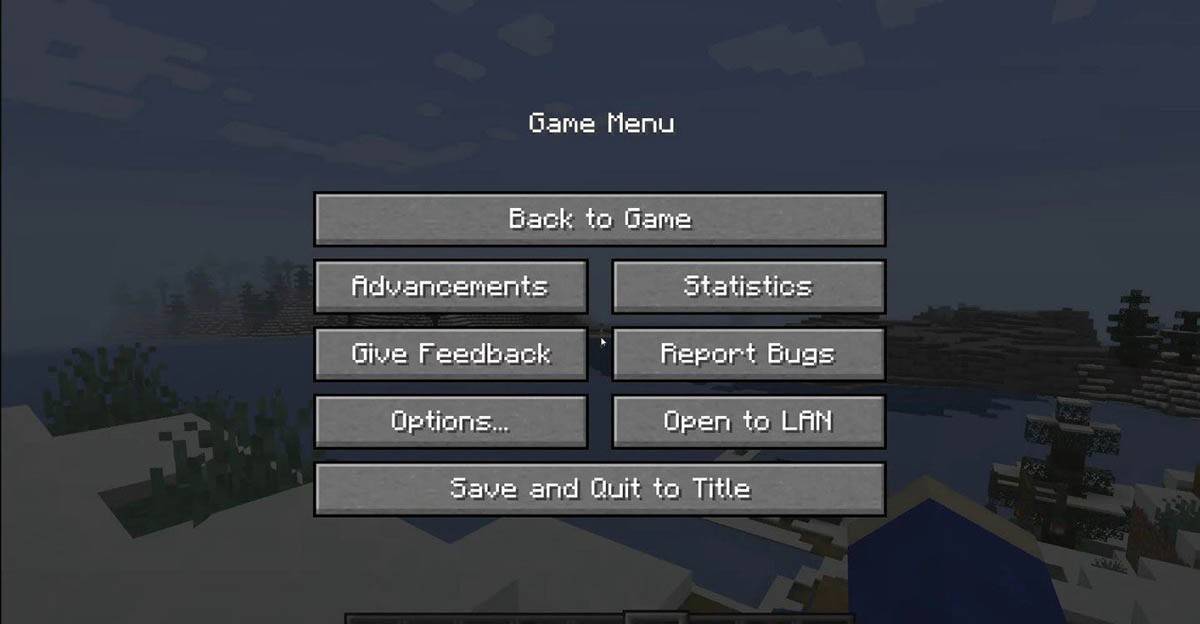 Larawan: tlauncher.org
Larawan: tlauncher.org
Sa mga console, gamitin ang menu ng pag -pause na na -access ng kaukulang pindutan ng Gamepad. Piliin ang "I -save at Tumigil" upang tapusin ang iyong session. Upang ganap na isara ang laro, mag -navigate sa menu ng bahay ng console, i -highlight ang Minecraft, at piliin ang pagpipilian ng exit.
Sa mga mobile device, hanapin ang pindutan ng "I -save at Huminto" sa menu ng laro. Upang ganap na isara ang app, gamitin ang menu ng system ng iyong aparato. Sa Android, mag -swipe mula sa ilalim ng screen upang isara ang Minecraft sa mga tumatakbo na apps. Sa iOS, i-double-pindutin ang pindutan ng "Home" o mag-swipe upang isara ang app.
Ngayon na nilagyan ka ng mga pangunahing kaalaman, nais namin na walang katapusang kasiyahan at kapana -panabik na mga pagtuklas sa blocky mundo ng Minecraft, naglalaro ka man o sa mga kaibigan sa iba't ibang mga aparato.

 Mga Pinakabagong Download
Mga Pinakabagong Download
 Downlaod
Downlaod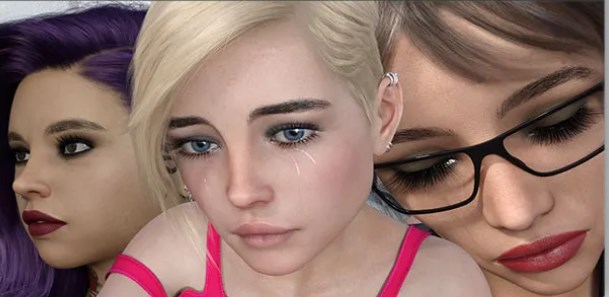

![High School Days – New Version 0.140 [El Ciclo]](https://img.szyya.com/uploads/58/1719602754667f0e4228461.png)


 Nangungunang Balita
Nangungunang Balita









